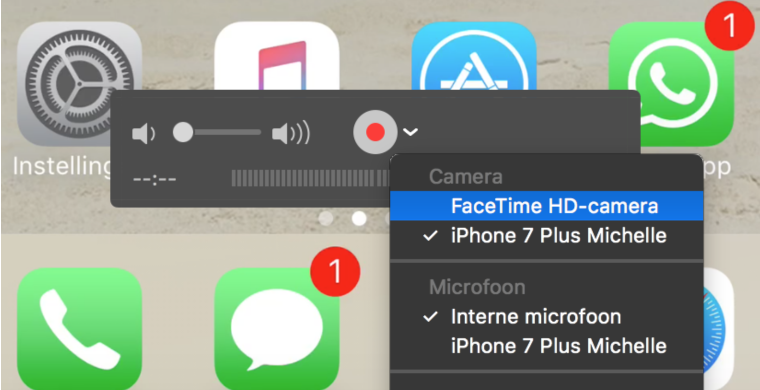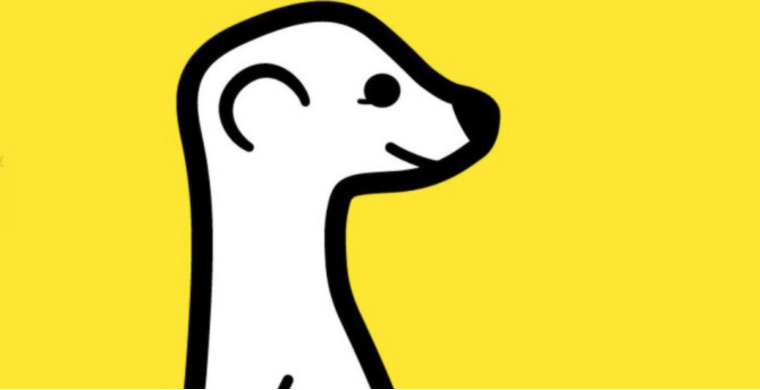Zeggen ≠ bedoelen ≠ verwachten
In mijn rol als projectmanager ben ik bij verschillende projecten de schakel tussen de klant en de techniek. De vertaler van wens naar oplossing. Een rol die ik graag bekleed, maar ook eentje die in de praktijk vaak lastig blijkt. Spraakverwarring ligt altijd op de loer. Want we zeggen en bedoelen veel. Nemen aan. Spreken af. Maar, bedoelen we wel hetzelfde? Vaak niet, dat is mijn ervaring en tevens ook mijn rol om dat wél zo te laten zijn, vind ik. Om daarvoor te waken. Hoor en wederhoor toe te passen. Een gezamenlijk doel te creëren, uit te spreken en te bereiken.
Beeld = beleven
Waarom schrijf ik dit? Omdat ik deze tip graag deel. Ik ben nu namelijk – samen met een ontwerper en ontwikkelaar – bezig met de doorontwikkeling van de app van een klant.
Een brainstorm, plan van aanpak, functioneel ontwerp verder zijn we nu aanbeland in de fase van eerste oplevering. Maar hier gaat het dus vaak ‘mis’. Want een stapeltje screenshots vertelt zo’n ander verhaal dan het daadwerkelijk beleven van een nieuw app ontwerp. Erdoor heen tikken, scrollen, neuzen.
Screencast
In dit specifieke geval beslaat onze samenwerking zo’n beetje heel Nederland, dus fysiek overleggen is niet altijd de beste optie, zeker niet met ochtend- en avondspitsen die record na record verbreken. Dus ik dacht; ik wil een screencast maken (een filmpje van je iPhone scherm). Van mijn iPhone scherm. Gewoon nu, as is. Opnemen en opsturen. Zo gezegd zo gedaan. Ideaal! Ik wist niet dat en hoe het kon dus vandaar deze blog én tip:
Zo maak je eenvoudig een screencast van je iPhone
- Koppel je iPhone (kan ook met iPad!) met een Lightning-kabel aan je Mac
- Unlock je iPhone
- Open QuickTime Player
- Druk in menubalk op ‘nieuwe filmopname’
- Druk in QuickTime Player naast opname knop op het pijltje naar beneden en kies je iPhone
- Druk op de opnameknop
- Sla de screencast op
Voilà!
Gemak dient de mens. Ik houd ervan. Hopelijk heb je er wat aan. Ik vind hem het delen waard!